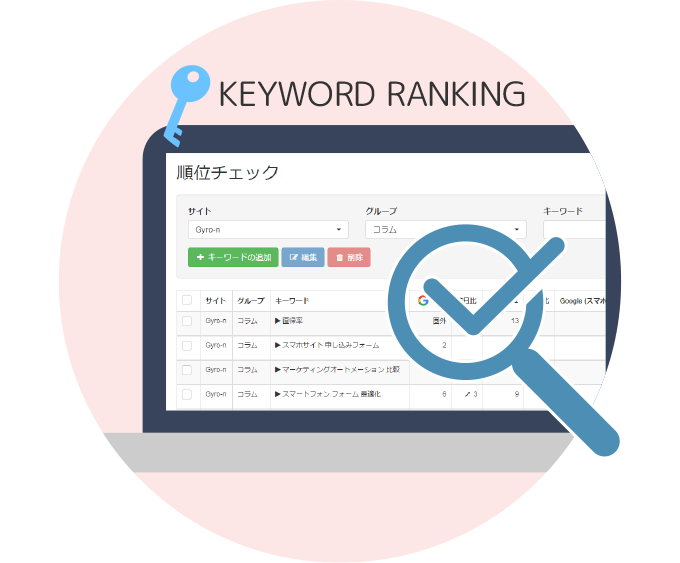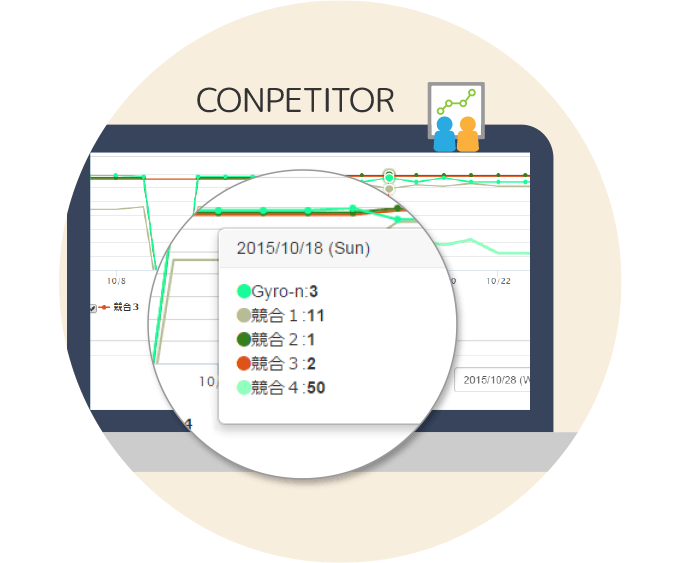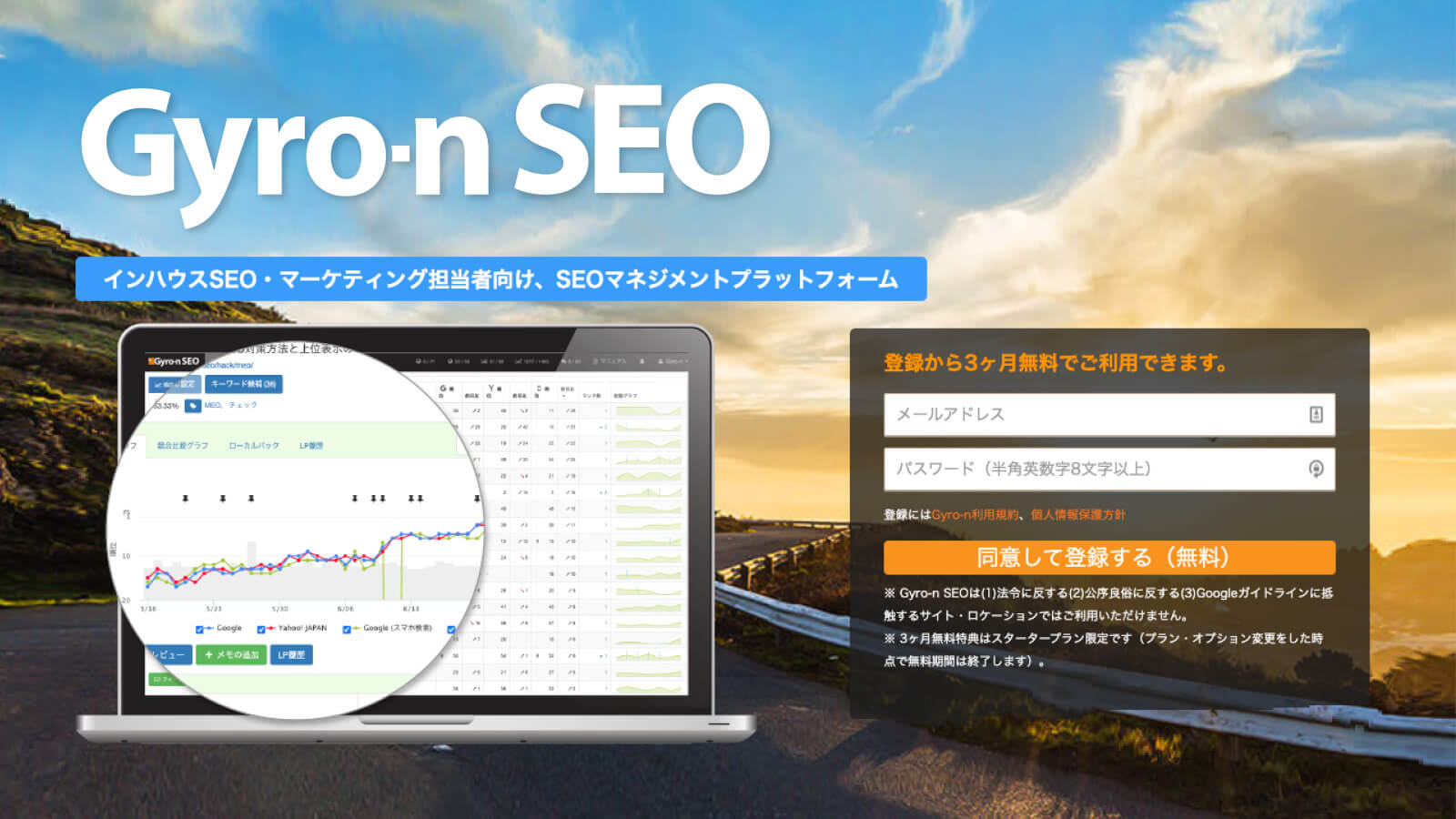Gyro-n SEOタグ機能の使い方
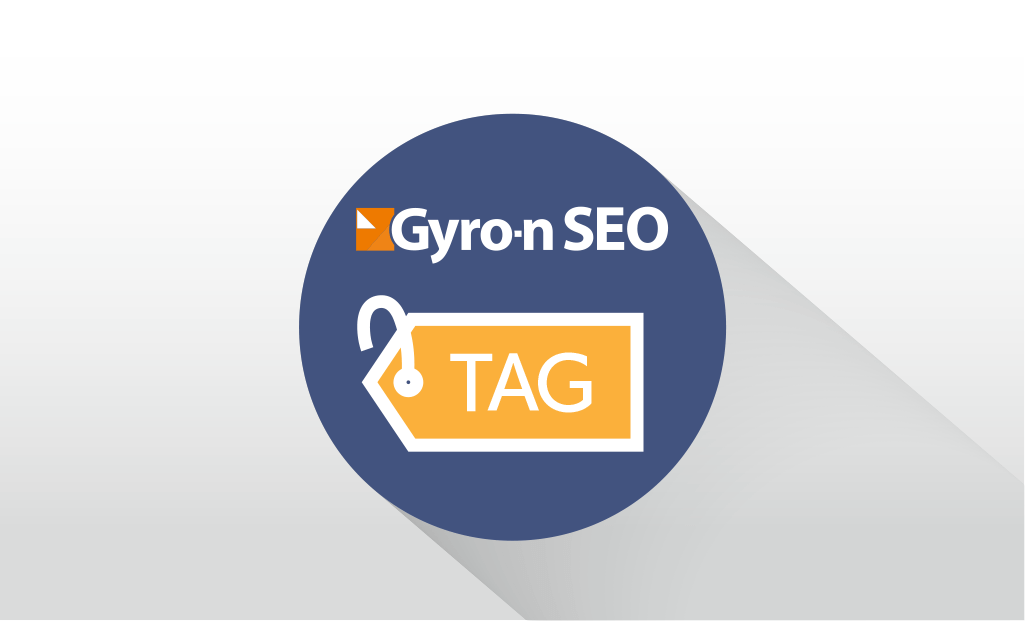
Gyro-n SEOにたくさんのご要望をいただいていたタグ管理機能を追加しました。
Gyro-n SEOには、以前よりグループ管理機能がありましたが、これはキーワードのグループと競合サイトとを紐づけ、競合比較分析での表示の最適化を行うための機能で、細かくグループを分けることには不向きでした。
タグ管理により、注力しているキーワードや、カテゴリ・関連ワード別など、チェックしたい状況に合わせて細かくタグ付けをして絞り込み表示をすることが可能となります。
目次
- タグ管理機能の使い方
- 1-1. タグを作成する
- 1-2. キーワードに対するタグの設定
- 1-3. タグの確認方法
- 1-4. 複数のタグを含むキーワードを抽出する
1 タグを作成する
左サイド、管理メニューの「タグ管理」から、タグ管理画面を表示します。
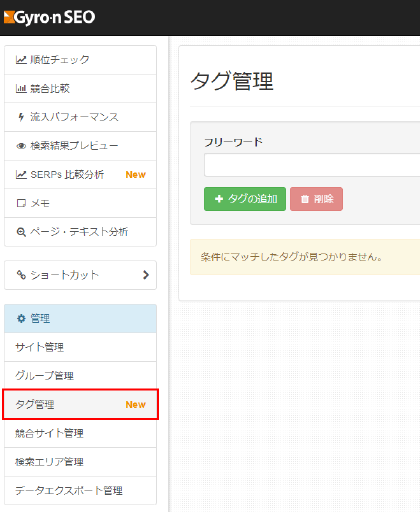
「タグの追加」より、任意の名前を記入し、タグを作成します。
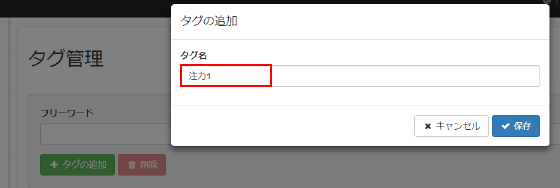
左サイド、管理メニューの「タグ管理」から、タグ管理画面を表示します。

2 キーワードに対するタグの設定
管理したいキーワードを選択し「タグ」をクリックします。
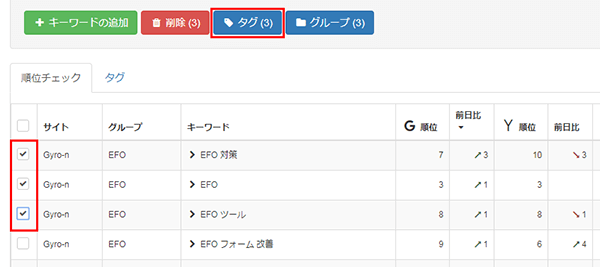
>左サイド管理メニューの「タグ管理」からタグ管理画面を表示します。
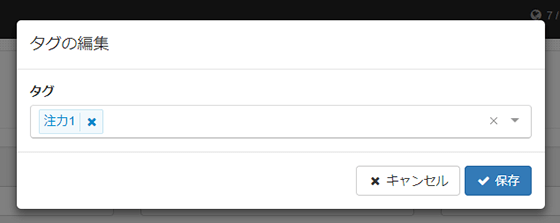
選択したキーワードにタグが付きました。
3 タグの確認方法
順位チェックエリア上部にある「タグ」のタブをクリックすると、各キーワードに付けられているタグが確認できます。
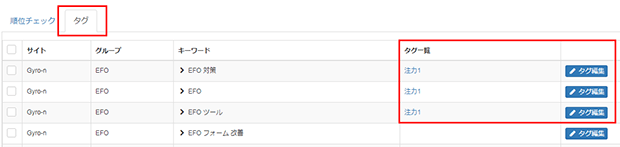
タグごとにキーワードの絞り込みができます。
順位チェック画面上部の「タグ」欄で対象のタグを選択し「絞込み」ボタンをクリックします。
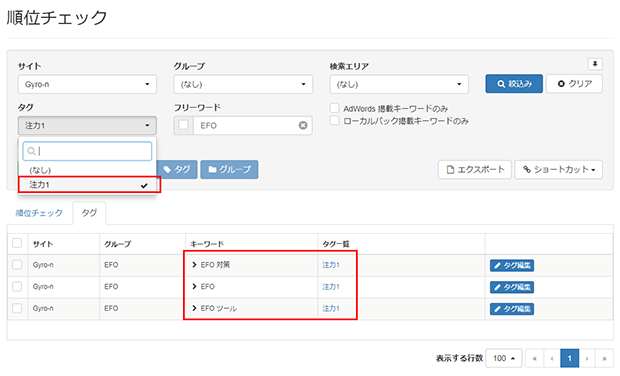
タグ管理画面のタグ名または順位チェック画面「タグ」のタブから、キーワードに紐づけられたタグ名をクリックすることでも絞り込みされた状態の表示ができます。
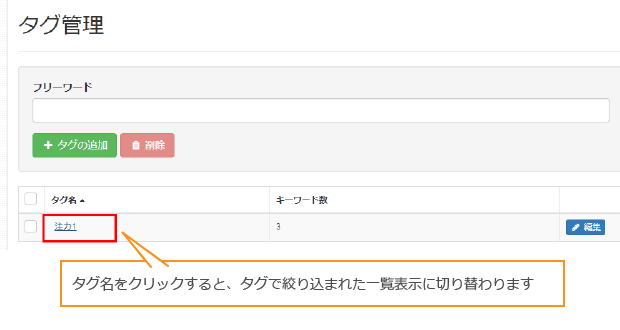
順位チェック画面でキーワードの詳細を開くとキーワードに付いているタグが表示されています。タグアイコンをクリックするとタグ付けの変更もできます。
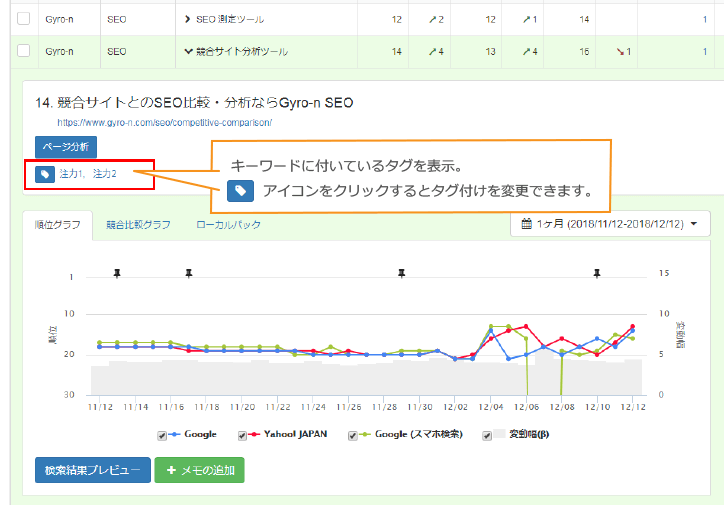
4.複数のタグを含むキーワードを抽出する
例えば以下のように「注力1」「注力2」の二つタグ付けされているキーワードのみを抽出したい場合は、タグ欄で「注力1」「注力2」二つのタグを選択し、「ANDで一致」にチェックをいれることで、AND検索(全ての条件を満たす)ができます。
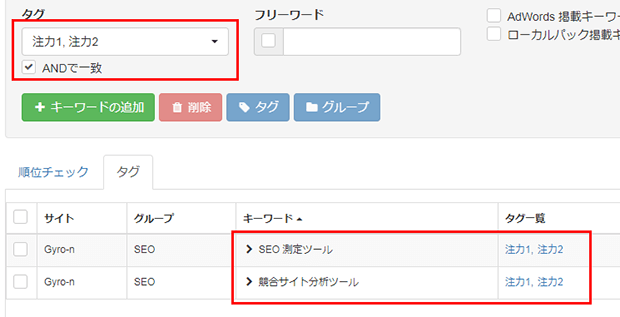
「ANDで一致」をチェックしない場合はOR検索(いずれかの条件を満たす)となります。
タグを大いに活用し、順位チェックや施策後の経過検証など確認作業の効率化に繋げてください。
![Gyro-n[ジャイロン]](/export/sites/www.gyro-n.com/static/images/logo/gyro-n.png)